用戶在win7係統上完cf的時候,將一些換麵截圖下來了,但是win7係統cf截圖保存到哪裏了?很多用戶想查看使用的時候找不到圖片。遇到到這種情況該怎麼辦,下麵就跟大家說說結局的方法。
win7係統cf截圖保存路徑:
1、win7和XP係統的差別就是桌麵上沒有我的電腦和我的文檔這2個文件夾,實際上是win7係統把我的電腦和我的文檔集合成在桌麵上的計算機裏麵,在桌麵的計算機圖標上雙擊打開,在左邊找到庫,點擊,再選擇文檔,一些遊戲的截圖和軟件的文檔部分被存儲在這裏。
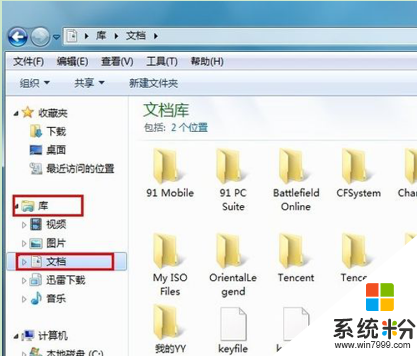
2、在我的文檔中找到並打開CFSystem文件夾
3、在CFSystem文件夾中,所有BMP格式圖片文件都是CF的屏幕截圖;關於CF截圖在哪個文件夾的補充說明。在桌麵空白的地方點擊鼠標右鍵,選擇屬性,在屬性對話框中選擇桌麵選項卡,點擊下方的自定義桌麵,在桌麵項目窗口中把我的文檔前麵的勾選上即可。或是右鍵點擊任務欄空白處,選擇屬性,點擊“開始——自定義”在彈出的自定義“開始”菜單中選擇高級選項卡,在“開始”菜單項目(M)中將我的文檔勾選為顯示為鏈接即可。
4、如果以上的方法都不行,可嚐試以下方法:
1)在桌麵或開始菜單中打開“我的文檔”;
2)在“我的文檔”中找到並打開“CFSystem”文件夾;
3)在打開的“CFSystem”文件夾中,所看到的BMP格式圖片文件全部都是CF屏幕截圖。
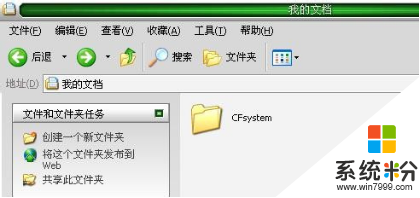
Win7相關教程